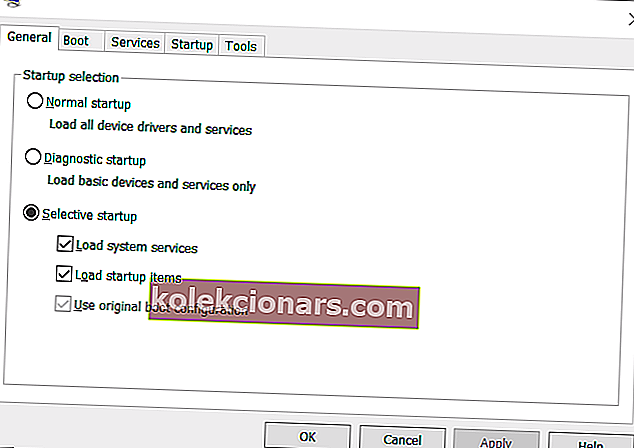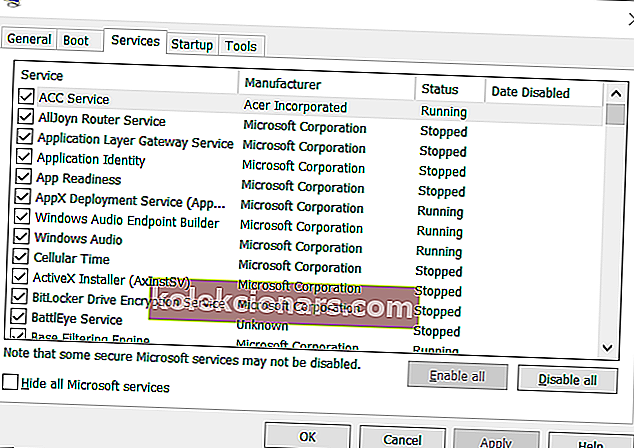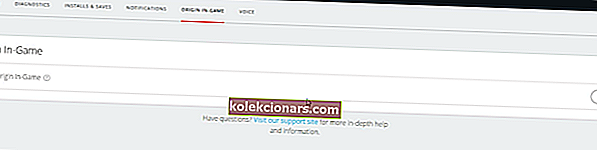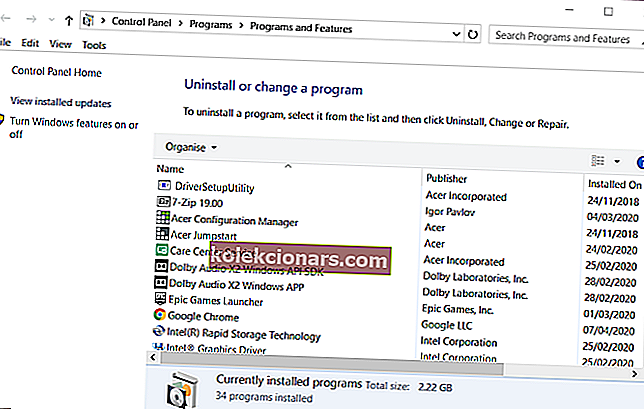- Dragon Age: Inquisition er et fantasy-RPG utviklet av Electronic Arts og nytes av brukere over hele verden.
- Spillet har fantastisk 3D-grafikk og en fantastisk historie i Dragon Age-universet. Disse har ingen betydning med mindre du raskt løser krasjproblemene.
- For flere guider når du møter irriterende feil, ta en titt på denne Windows 10-feilsøkingsdelen.
- Dedikerte spillere bør også sjekke ut Gaming Hub. Du finner mange nyttige triks der.
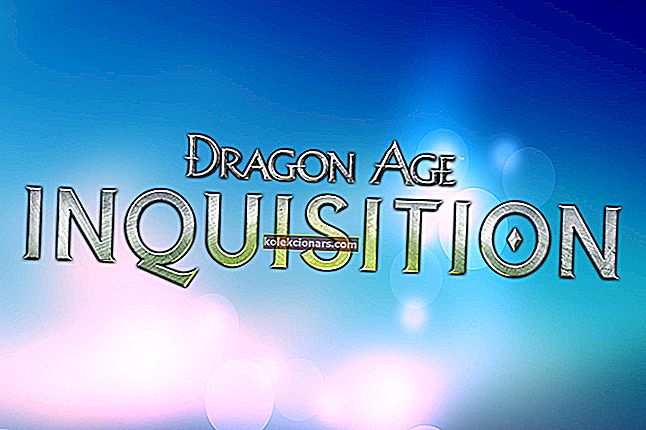
Dragon Age Inquisition er en høyt rangert RPG for Windows. Det spillet er imidlertid ikke immun mot programvarehikke, da det også krasjer for noen spillere når det ble lansert.
Mange spillere har lagt ut på EAs forum om hvordan DA Inquisition krasjer når de starter spillet. Slik kan du fikse Dragon Age som krasjer ved lansering.
Hvordan kan jeg fikse Dragon Age Inquisition-krasj ved oppstartsproblemer?
1. Oppdater grafikkortdriveren

Det første du bør prøve er å sjekke om grafikkortdriveren din må oppdateres. I de fleste tilfeller er det kjernen i problemet, så ikke hopp over dette viktige trinnet.
For å få det riktige svaret og oppdatere driveren riktig, ikke nøl med å prøve DriverFix.
Det er det ultimate verktøyet for oppgaven. Du trenger bare å laste ned og installere den, og vær så trygg på at DriverFix vil løse dette problemet.
Bare vær sikker på at du bare velger grafikkortdriveren som skal oppdateres, eller gjør det for alle utdaterte enhetsdrivere samtidig.

Når prosedyren er fullført, husk at DriverFix har en database med 18 millioner driverfiler, så du vil definitivt finne det nyttig også i nær fremtid.

DriverFix
Med et raskt trykk på en knapp hjelper Driverfix deg med å oppdatere grafikkortdriveren og komme tilbake til spill på kort tid! Gratis prøveperiode Besøk nettstedet2. Slå av antivirusprogrammet fra tredjepart
En av de mest bekreftede løsningene for Dragon Age som krasjer da den ble lansert, er å deaktivere tredjeparts antivirusprogramvare.
Mange DA Inquisition-spillere har sagt at deaktivering av AVAST- og AVG-antivirusverktøy (eller å legge spillet til unntakslistene) løste problemet for dem.
Du kan slå av tredjeparts antivirusprogramvare ved å høyreklikke på systemstatusfeltikonene for å velge en deaktiver skjerminnstilling av noe slag.
Velg for å deaktivere antivirusprogrammet til omstart, og prøv å starte Dragon Age igjen.

3. Rengjør oppstartsvinduer
- Først trykker du Windows + R hurtigtaster.
- Skriv deretter inn msconfig i Åpne tekstboksen, og klikk OK .
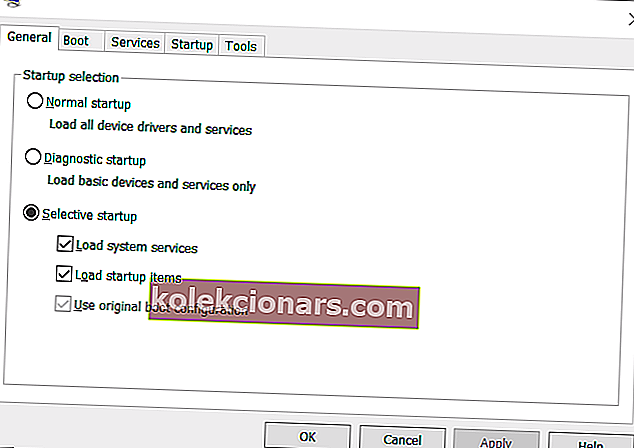
- Klikk på alternativknappen Selektiv oppstart i kategorien Generelt hvis den ikke er valgt.
- Fjern markeringen i avmerkingsboksen Last opp oppstartselementer .
- Velg Last inn systemtjenester og Bruk originale konfigurasjonsalternativer for oppstart hvis de ikke er valgt.
- Merk av for Skjul alle Microsoft-tjenester som vises i bildet rett nedenfor.
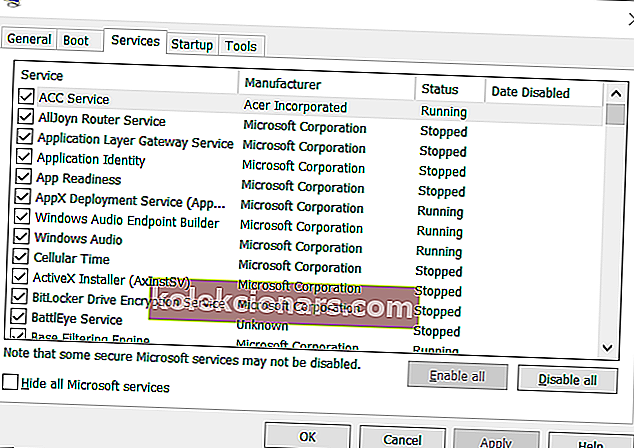
- Klikk på Deaktiver alt- knappen.
- Trykk på Bruk- knappen.
- Klikk OK for å avslutte MSConfig-vinduet.
- Trykk på Start på nytt i dialogboksen som åpnes.
Andre tredjeparts programvareverktøy, som Razer Cortex og TeamViewer, er også bekreftet å være i konflikt med Dragon Age. For å sikre at det ikke er noen motstridende programmer, fullfør trinnene ovenfor.
N eed flere detaljer om hvordan du får tilgang msconfig i Windows 10? Følg trinnene fra denne dedikerte guiden.
4. Slå av Origin-menyene i spillet
- Åpne Origin-vinduet, og logg inn hvis du trenger det.
- Klikk på Origin- menyen for å velge Application Settings .
- Velg kategorien Origin In-Game .
- Slå deretter av alternativet Aktiver opprinnelse i spillet .
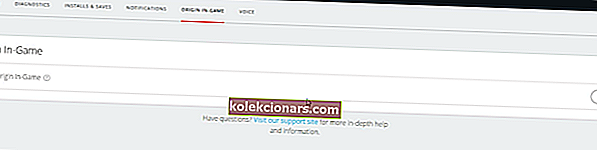
Spillere som har Dragon Age fra opprinnelse, bør også prøve å deaktivere spillklientens menyer i spillet for å fikse DA Inquisition.
Dette ble bekreftet for å fungere, så ta en nærmere titt på trinnene ovenfor hvis du også er en av dem.
5. Avinstaller 3D Vision-driveren
- Åpne vinduet Run-tilbehør.
- Skriv appwiz.cpl i Kjør, og klikk OK for å åpne Windows avinstalleringsprogram.
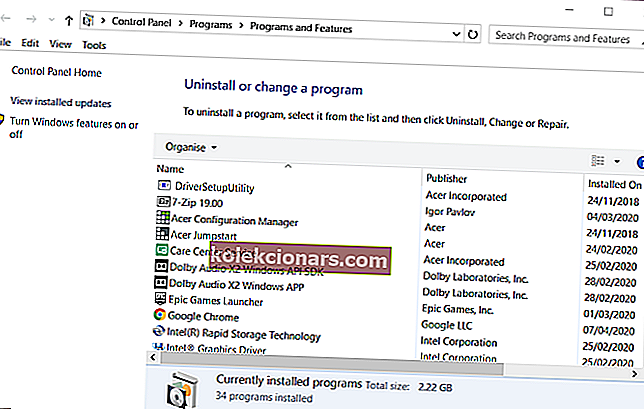
- Velg deretter NVIDIA 3D Vision Driver i programvarelisten.
- Klikk Avinstaller og Ja for å fjerne 3D Vision.
- Start datamaskinen på nytt etter at du har avinstallert NVIDIA 3D Vision.
Noen brukere har angivelig løst Dragon Age-krasj ved å avinstallere NVIDIA 3D Vision-driveren. Dette kan også være ditt tilfelle, så referer gjerne til fremgangsmåten ovenfor.
6. Velg Origin's Repair-alternativ
Origin inneholder også et reparasjonsalternativ som kan fikse spill som ikke starter. Høyreklikk Dragon Age i Origin's My Game Library for å velge alternativet Repair for det. Videoen vår viser deg hvordan du velger det alternativet.
Dette er noen av de bekreftede oppløsningene som spillere har løst Dragon Age-oppstarten som krasjer med. I tillegg kan det være verdt et skudd å installere Dragon Age på nytt hvis ovennevnte oppløsninger ikke er nok.
La oss få vite hvilke av disse løsningene som også fungerte for deg i kommentarfeltet nedenfor.
FAQ: Lær mer om Dragon Age: Inquisition
- Hva er Dragon Age: Inquisition?
Dragon Age: Inquisition er et fantasy-rollespill der du lager og tilpasser en karakter akkurat slik du vil ha den, samt kjemper mot monstre og vinner episk bytte. For flere lignende titler, sjekk ut denne listen over de beste RPG-ene.
- Hvor mange timer er det i Dragon Age: Inquisition?
Hvis du tildeler tid til å fullføre både hovedoppdrag og sideoppdrag, trenger du rundt 200 timer for å fullføre spillet.
- Er Dragon Age Inquisition verdt å kjøpe?
Selv om kampen ikke er så spennende og historien ikke er så original, gjør den lave prisen den har nådd på noen nettsteder det verdt det. For eksempel kan du av og til se etter et godt kjøp på Humble Bundle.
Redaktørens merknad : Dette innlegget ble opprinnelig publisert i april 2020 og har siden blitt oppdatert og oppdatert i oktober 2020 for friskhet, nøyaktighet og omfattende.